เมื่อพูดถึงศูนย์สื่อ สิ่งแรกที่นึกถึงคือ Kodiเนื่องจากเป็นที่นิยมและนิยมใช้กันมากที่สุด ในบรรดาคู่แข่งรายอื่นนั้น Plex ตามมาติดๆ ซึ่งมีความเป็นไปได้ที่จะแบ่งปันห้องสมุดของเราบนอุปกรณ์ต่าง ๆ โดยเพียงแค่ติดตั้งแอปพลิเคชันและป้อนรหัสผ่านในแต่ละอุปกรณ์ เพื่อให้สามารถทำได้ใน Kodi จำเป็นต้องใช้โปรแกรมอื่นที่คล้ายคลึงกันเช่น Emby ที่มีโมเดลไคลเอนต์ - เซิร์ฟเวอร์ด้วย

Emby เป็นโอเพ่นซอร์สฟรี ศูนย์สื่อ แอปพลิเคชัน. ด้วยแอปนี้ เราสามารถเล่นเพลงและวิดีโอ ตลอดจนดูรูปภาพได้ ในทำนองเดียวกัน มันสามารถทำงานเป็นแอพสตรีมมิ่ง IPTV และยังให้คุณลงชื่อเข้าใช้บริการสตรีมมิ่งรวมถึงเล่นผ่าน Chromecast ไปยังอุปกรณ์อื่นๆ นอกจากนี้ยังมีเซิร์ฟเวอร์ DLNA เพื่อเล่นเนื้อหามัลติมีเดีย มีช่องวิดีโอสด และช่วยให้ไลบรารีสามารถซิงโครไนซ์กับไคลเอ็นต์มือถือได้
แอปพลิเคชั่นนี้แม้จะเป็นคู่แข่งโดยตรงของ Kodi ก็ทำให้พวกเขาทำงานร่วมกันได้เนื่องจากมี ไคลเอนต์เซิร์ฟเวอร์ รุ่นที่เราจะได้รับประโยชน์เพื่อให้สามารถซิงโครไนซ์ไลบรารีมัลติมีเดียของ Kodi กับอุปกรณ์อื่นได้ สำหรับสิ่งนี้ คุณจะต้องกำหนดค่าเซิร์ฟเวอร์ของคุณ ติดตั้งปลั๊กอินเพิ่มเติม และสุดท้ายรวม Emby ไว้ใน Kodi แม้ว่ามันอาจจะดูเหมือนเป็นกระบวนการที่ซับซ้อน แต่ความจริงก็คือมันไม่ซับซ้อนอย่างที่คิดในตอนแรก ซึ่งหมายความว่าสามารถทำได้โดยผู้ใช้ทุกประเภท เพื่อไม่ให้ใครหลงทาง เราบอกคุณถึงขั้นตอนทั้งหมดทีละขั้นตอน
ดาวน์โหลดและตั้งค่า Emby
เพื่อเริ่มต้น, เราต้องเริ่มเซิร์ฟเวอร์ของโปรแกรม เพื่อให้กลายเป็น "แบ็กเอนด์" ของไลบรารีมัลติมีเดีย แทนที่ของ Kodi นอกจากนี้ โมดูลบริการจะซิงโครไนซ์สถานะการรับชมวิดีโอระหว่างอุปกรณ์ต่างๆ ดังนั้น สิ่งแรกคือ เพื่อดาวน์โหลด Emby จากเว็บไซต์ ซึ่งมีให้สำหรับ Windows, ลินุกซ์ และ macOS เช่นเดียวกับอุปกรณ์ NAS
เมื่อติดตั้งโปรแกรมและเพื่อให้การกำหนดค่าเซิร์ฟเวอร์ง่ายที่สุด ขอแนะนำให้ทำในฮาร์ดไดรฟ์หรือตำแหน่งที่จัดเก็บเดียวกันกับไฟล์มัลติมีเดีย นอกจากนี้ หากเราต้องการ เรายังสามารถเพิ่มที่อยู่เครือข่ายได้หากต้องการ
เมื่อเราเรียกใช้ Emby เป็นครั้งแรก หน้าต่างจะเปิดขึ้นในเว็บเบราว์เซอร์ของเรา และเราจะต้องผ่านหน้าจอการกำหนดค่าเริ่มต้นหลายหน้าจอ โดยที่เราป้อนภาษา ชื่อ และรหัสผ่านของเรา จนกว่าเราจะไปถึงหน้าจอ "Setup Media Library" และเราจะ คลิกที่ปุ่ม “ห้องสมุดใหม่” .
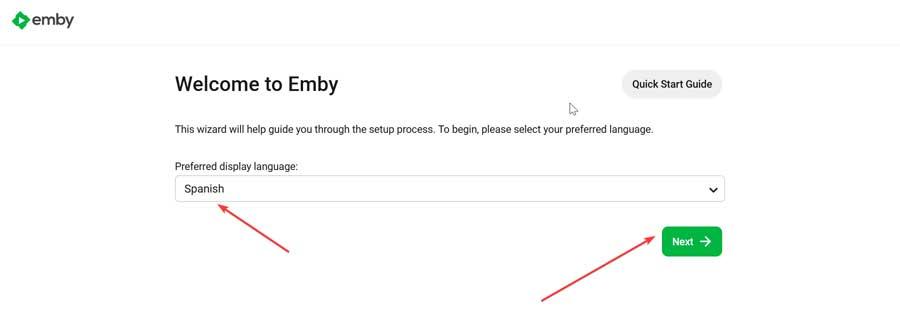
ในหน้าจอถัดไป เราตั้งชื่อห้องสมุดใหม่ เลือกประเภทเนื้อหา และเลือกโฟลเดอร์ที่เราต้องการเพิ่ม นี่เป็นกระบวนการที่เราต้องทำซ้ำสำหรับแต่ละโฟลเดอร์ที่เราต้องการเพิ่ม ตัวอย่างเช่น โฟลเดอร์หนึ่งสำหรับวิดีโอ อีกโฟลเดอร์หนึ่งสำหรับเพลง อีกโฟลเดอร์สำหรับหนังสือ ฯลฯ นอกจากนี้ เราต้องตรวจสอบให้แน่ใจว่าได้เลือกตัวเลือกดาวน์โหลดรูปภาพและข้อมูลเมตาแล้ว เมื่อเสร็จแล้ว คลิก "ตกลง" และในหน้าจอถัดไป ให้คลิก "ถัดไป" เพื่อดำเนินการต่อ
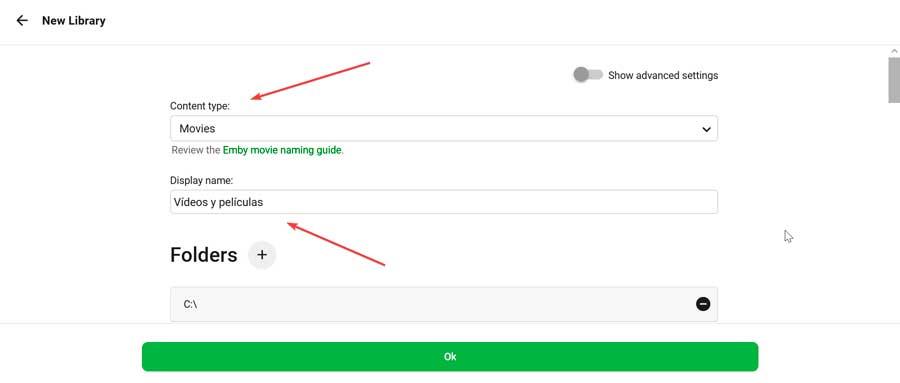
ตอนนี้เราจะมาถึงหน้าจอ "กำหนดค่าการเข้าถึงระยะไกล" ที่นี่เราต้องตรวจสอบให้แน่ใจว่าได้ทำเครื่องหมายในช่องถัดจาก “เปิดใช้งานการแมปพอร์ตอัตโนมัติ” และคลิก "ถัดไป" ที่เหลือก็แค่ยอมรับเงื่อนไขการใช้งานแล้วกด “Finish” ให้เสร็จ
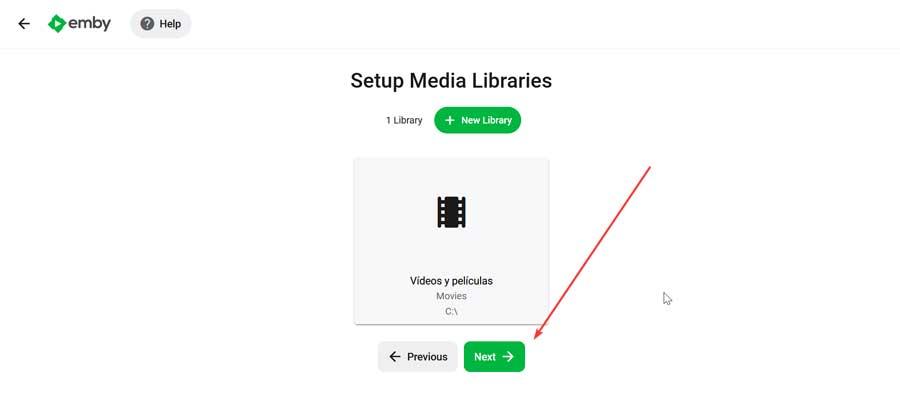
ติดตั้งปลั๊กอินเพิ่มเติม
ก่อนเพิ่ม Emby ลงใน Kodi ขอแนะนำ (แม้ว่าจะไม่บังคับ) ให้ติดตั้งชุดปลั๊กอินบนเซิร์ฟเวอร์ที่จะช่วยให้เราดำเนินการให้เร็วขึ้นและมีการซิงโครไนซ์ที่ดีขึ้น
ขอแนะนำให้ติดตั้ง “ออโต้บ็อกซ์เซ็ต” เนื่องจากมีหน้าที่จัดระเบียบภาพยนตร์ทั้งหมดในห้องสมุดของเราให้เป็นคอลเลกชันโดยอัตโนมัติ ซึ่งจะใช้ข้อมูลจากพอร์ทัล themoviedb องค์กร และเรายังสามารถติดตั้ง “ตราด” ที่ดูแลทุกสิ่งที่เราเห็นและรับผิดชอบในการซิงโครไนซ์ความคืบหน้าของซีรีส์บนอุปกรณ์ทั้งหมด
ในการดำเนินการนี้ จากหน้าต่างเซิร์ฟเวอร์ในเว็บเบราว์เซอร์ ให้กดปุ่ม "เมนู" ซึ่งแสดงด้วยแถบสามแถบที่ด้านบนซ้ายและเลือก "การตั้งค่า"
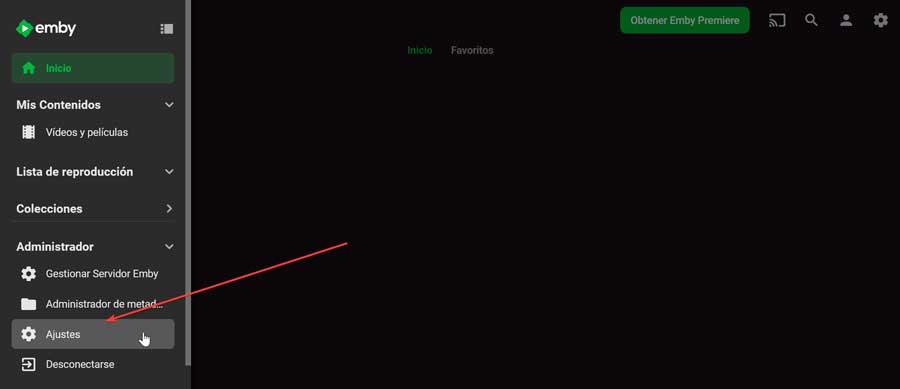
ในหน้าต่างใหม่ เราพบตัวเลือกมากมาย เราต้องเลื่อนไปที่ด้านล่างของส่วนขั้นสูงเท่านั้นและเลือก “ปลั๊กอิน” .
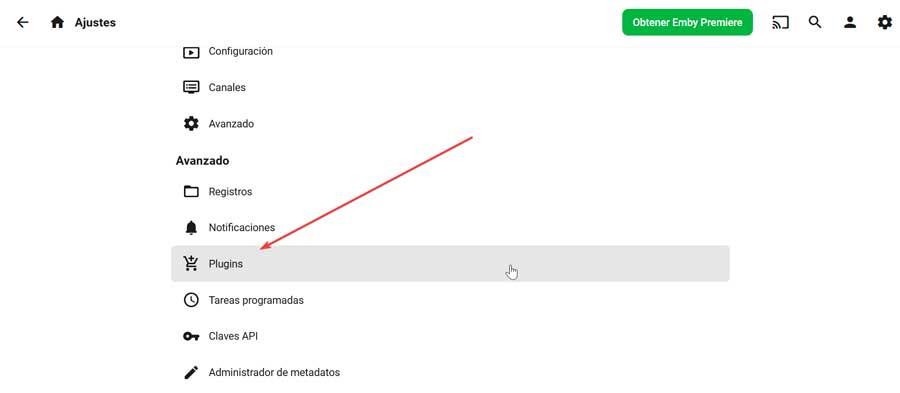
ที่นี่เราคลิกที่แท็บแคตตาล็อกและใน “ปลั๊กอินที่ดีที่สุด” ส่วนเราจะพบทั้ง Auto-Box Set และ Trakt เราต้องคลิกที่พวกเขาและคลิกที่ปุ่มติดตั้ง การดำเนินการนี้จะติดตั้งปลั๊กอินภายในไม่กี่วินาที เหลือเพียงการรีสตาร์ทเซิร์ฟเวอร์เพื่อให้การเปลี่ยนแปลงมีผล
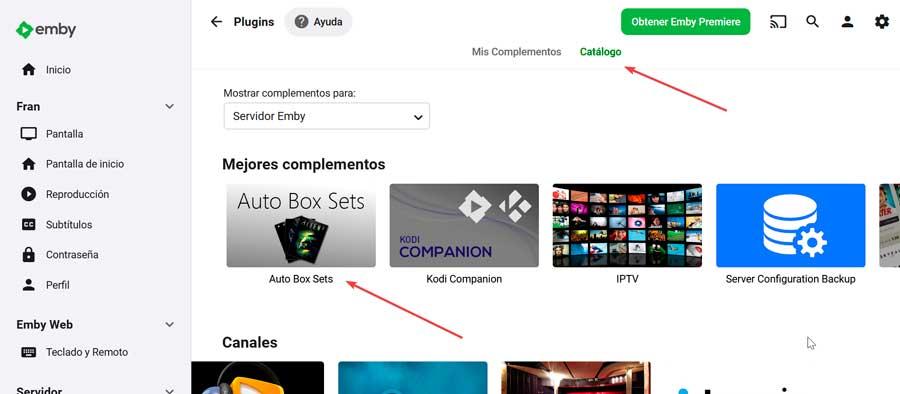
เพิ่ม Emby ไปที่ Kodi
สำหรับการติดตั้งโปรแกรมเสริม Emby สำหรับ Kodi กระบวนการเดียวกันกับส่วนเสริมอื่นๆ ดังนั้น สิ่งแรก จะเป็นการดาวน์โหลดที่เก็บ Emby ก่อนที่จะเริ่ม เราต้องดาวน์โหลด “เอ็มบีคอน โคดี” ซึ่งสามารถใช้ได้ทั้งเวอร์ชันเสถียรและเบต้า ที่จะบอกว่าปลั๊กอินนี้เข้ากันได้กับเวอร์ชันล่าสุดของศูนย์มัลติมีเดียคือ Matrix 19 ดังนั้นจึงจำเป็นต้องอัปเดตเพื่อให้สามารถติดตั้งได้ ที่เก็บที่เข้ากันได้กับเวอร์ชันก่อนหน้าไม่มีให้บริการอีกต่อไป
เมื่อเราได้สำเนาแล้ว ให้เปิด Kodi และจากหน้าหลักให้คลิกที่ไอคอนด้วย สัญลักษณ์เกียร์
![]()
จากนั้นคลิกที่ “ ส่วนเสริม” มาตรา.
![]()
ในหน้าจอถัดไป เราจะพบตัวเลือกต่างๆ ที่พร้อมใช้งาน ในโอกาสแรกนี้ ให้คลิกที่ “ติดตั้งจากไฟล์ .zip” ตัวเลือก
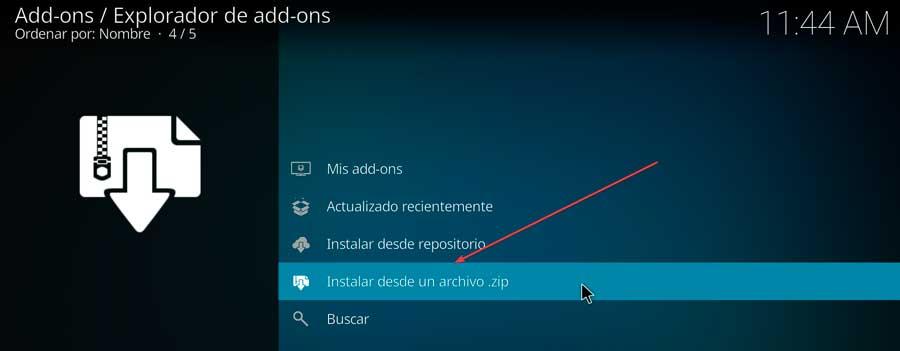
สุดท้าย เราเลือกไฟล์ที่ดาวน์โหลดและการติดตั้งจะใช้เวลาเพียงไม่กี่วินาที เนื่องจากวิธีการนำทางของ Kodi นั้นไม่ได้สวยงามที่สุด ดังนั้นจึงแนะนำให้มีไฟล์ที่ดาวน์โหลดมาไว้ในที่ที่เข้าถึงได้ง่าย ก่อนที่เราจะดำเนินการต่อ เราจำเป็นต้องตรวจสอบให้แน่ใจว่าเซิร์ฟเวอร์ Emby ที่เราติดตั้งไว้ก่อนหน้านี้ทำงานในเบราว์เซอร์
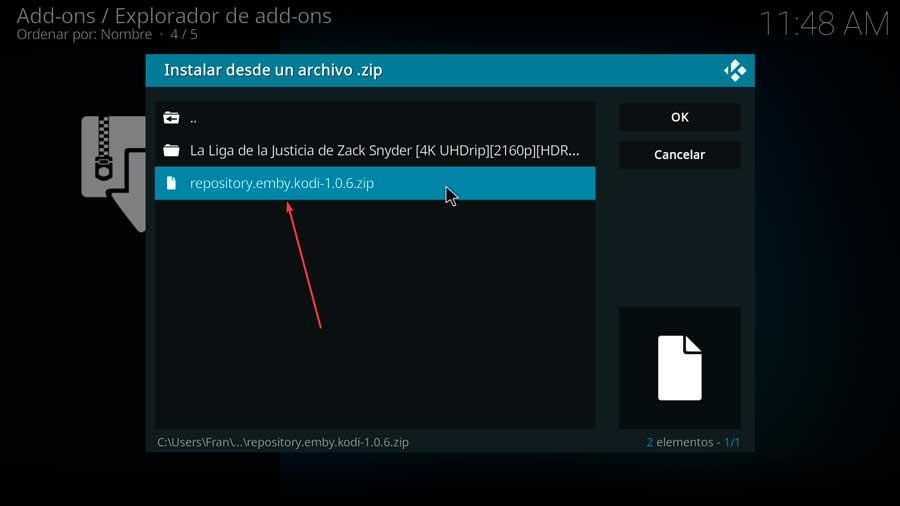
ตอนนี้เรากลับไปที่หน้าแรกของ Kodi และทำซ้ำขั้นตอนก่อนหน้าโดยคลิกที่ไอคอนรูปเฟืองและส่วน "โปรแกรมเสริม" ในหน้าจอถัดไป คราวนี้เราคลิกที่ “ ติดตั้งจากที่เก็บ” .
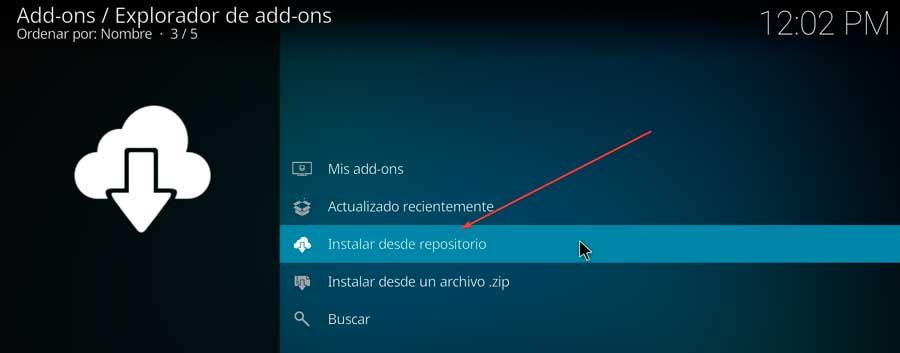
จากนั้นคลิกที่ “ติดตั้ง วีดีโอ ส่วนเสริม”. สิ่งนี้จะทำให้ปลั๊กอินใหม่ตรวจพบเซิร์ฟเวอร์ Emby โดยอัตโนมัติ เราเข้าไปข้างในและติดตั้ง
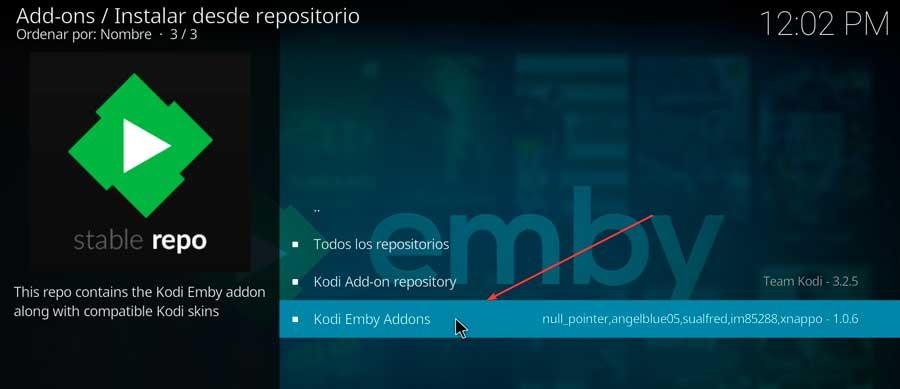
จากนี้ไป Kodi จะตรวจจับเซิร์ฟเวอร์ Emby โดยอัตโนมัติและขออนุญาตใช้งาน ในการเข้าสู่ระบบ เราจะต้องคลิกที่ผู้ใช้ที่ปรากฏที่ด้านบนของหน้าต่างเท่านั้น
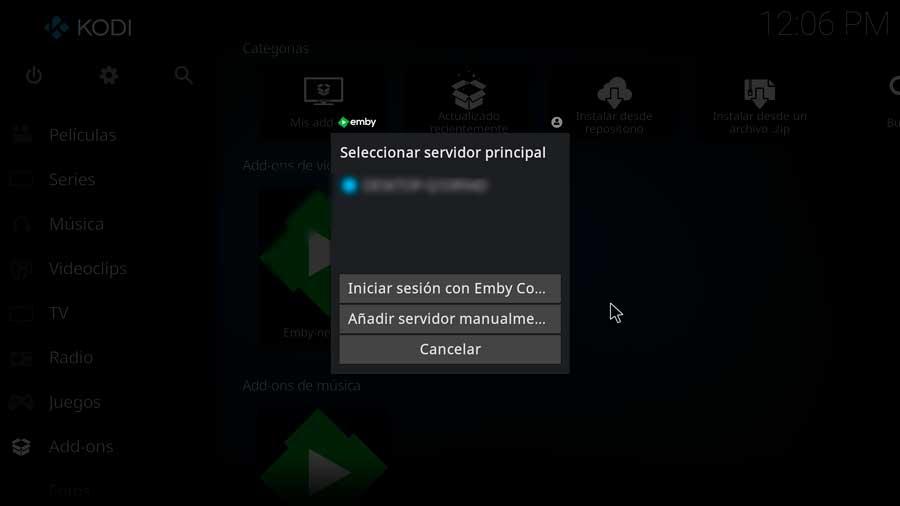
ตอนนี้เราต้องรอในขณะที่ Kodi สแกนและนำเข้าห้องสมุดของเราจาก Emby กระบวนการนี้จะใช้เวลานานเมื่อมีการเพิ่มเนื้อหามากขึ้น ดังนั้นโปรดอดใจรอในขณะที่ดำเนินการเสร็จสิ้น
